Python已经是现代人不可或缺的工具。如果你熟悉下面的场景,你可以考虑学习Python。学习Python可以更好地解决问题,提升工作效率。
1.1.1 繁忙的工作场景
我们天天都在忙,究竟在忙些什么?
查找各种文件,在一个个文件夹里来回穿梭。
在TXT、XLS/XLSX、DOC/DOCX、PPT、PDF文档之间来回切换,复制、粘贴,运指如飞。
打开几十个网页,以便及时获取信息。
将各种数据输入系统,以及把数据填写到各种Excel表格中。
各种办公系统、ERP软件的日常操作,不停地用鼠标点点点。
这些场景构成了我们的工作日常。当然,有时候我们还会面对各种“变态”的工作任务,例如整理陈年档案,从几千份简历中提取参加应聘人员的信息,向系统输入上千条数据,用网页查询几千个手机号归属地,删除几百个Word文档中的关键词……
说起来,我们真忙,还没练成“无影手”,就已经得了“鼠标手”“键盘手”和颈椎病。据媒体报道,都市白领普遍存在过度劳累现象。问题是,加班加点地“忙”,效率有提升吗?
将我们日常的工作归纳一下,可以分为以下几大类。
1.查找资料
据说,人的一生差不多有三分之一的时间要浪费在找东西上,除了有目的地找东西以外,还有很大一部分时间浪费在找不到的东西上。我们花了大量时间找资料,这里的资料包括本地资料和网络资源。
本地资料是指计算机上的文件。我们在使用计算机时,会花大量的时间找文件。我们每天还消耗了大量时间上网查资料,但是效率也不高,不一定能找到有价值的资料。
如果不花时间认识文件,那么就会花更多时间找文件。什么是文件?文件有哪些类别?文件的结构是怎么样的?不同的文件有什么特征?文件是如何存储的?我们需要抽点时间学习文件管理,同时再认识一下常用的几种文件。
同样,我们天天上网,但是我们真的懂网络吗?例如,网页的结构、网络通信,一个简单的单击背后的数据传输原理等。磨刀不误砍柴工,懂网络以后,我们通过爬虫技术,能够千百倍地提升找资料的效率。有程序24小时为我们“盯”着网站,怎么会错过重要信息呢?
随着互联网的高速发展,数据总量急剧增长。在大数据的时代,我们查找资料的方式也需要转变,对于有些工作,人脑得让位于计算机。例如,我们用搜索引擎搜索资料,可能有用的资料要在搜索结果的十几页、几十页、甚至几百页之后才会出现,如图1-1所示,那么仅靠肉眼一页一页地翻看,恐怕难以达到目的。

工作中,我们经常浏览网页和各种论坛。一个网络热帖有时会有几百页,人工看完非常耗时间,如图1-2所示。通过爬虫技术,我们可以一次性获取各个分页的地址,然后在分页的源代码里面提取出文字信息,得到“脱水版干货”,大大节约了时间。
时间是宝贵的,不应该浪费在找资料这种重复而乏味的事情上。

2.提取数据
大数据时代,大家都在谈数据分析、数据的可视化呈现和各种炫酷的图表制作技巧。
在现实工作中,数据在哪里呢?数据并不是规整地放在数据库中,事实上,大量的数据封锁在一张张Excel表格里、在Word文档里、在PDF文档里,甚至在扫描的图片里,还有的数据封闭在企业内网的各种专用数据终端里。我们日常要做的工作就是数据提取和清洗,这是很基础但也很重要的工作。
例如,金融行业离不开企业分析,然而企业年报披露材料中有很多是PDF扫描件,其中的文字无法复制,财务表格千差万别,数据难以提取。股权结构、股东结构隐藏在图片中,也难以提取。数据提不出来,自然无法进行统计、汇总和比较。
所以,我们看到在投资银行里,大量的新员工前几年的工作都是“摘数据”,即从各种PDF版本或者纸质文件的企业年报中,手动地把财务数据提取到Excel表格里。
假设我们需要对全国的银行做一个深度分析,那么就需要获取所有银行的信息披露报告。对于非上市银行来说,其信息披露报告散见于各地市级的报纸。我们通过全国报刊数据库可以下载报纸电子版,很多电子版报纸都是PDF格式或者图片格式,如图1-3所示。因此提取和清洗数据问题的难点就在于解析PDF和图片,提取文字和表格中的数字。

3.填写表格
工作中我们总是有太多的表要填,这一点相信大家都深有体会。“上面千条线,下面一根针。”工作要留痕,台账少不了,还得有图片。工作做完不算完,还有很多报表要填。每个人身上都背负了几十张报表,如日报、周报、月报、季报等。
实际工作中要填写一堆表格,而很多表格上面的信息都是重复的。一方面,我们期望报表少一点;另一方面,我们也要适应管理部门的要求。管理越来越精细,数据搜集越来越频繁,自然报表就会越来越多。从技术角度来说,填表就是数据的搬运。各个部门都有自己的报表格式和样式,同样的数据要装入不同的报表。这种工作最适合用程序来自动完成。如果将这几十张报表的钩稽关系、交叉引用关系理清楚,则只需要一张基础信息表,其他报表都可以通过引用来自动生成。自动化填表既保证了效率,又确保了数据的一致性,而手动填表误差在所难免,经常出现“数据打架”的问题。
有时还需要把Excel表格中的数据填到各种企业内网系统里,这需要大量的键盘录入工作。我们改变不了系统设计,因此只能优化工作方式。建立数据和键盘按键之间的联系,让键盘自动录入数据,这些问题自然就可以解决。
4.制作文书
在各种报告、方案和文件的制作上花费了过多时间,可能是导致工作进展缓慢的重要原因。
我们经常写报告,这些报告有各种模板,每期更新一下。每次写都要花很多时间将数据从Excel表格中查出来,填在Word文档里面。这些常规性的报告,占据了工作人员绝大多数的时间。
还有就是各种方案的反复修改,也非常消耗时间。首先是部门内部的沟通,很多时候,领导安排写方案时也不能特别清楚地表达需要什么样的效果。只有在看完初稿以后,才提出设计的方向。有时候,领导的想法会反复变化,方案也需要不断调整。花了很多时间,方案终于在部门内部定稿。然后是部门之间的协调,征求各部门意见后再进行方案修改。最后,要在公司层面的会议上讨论方案,随之而来的就是庞杂的会议材料制作。如果公司高层提出了意见,那么方案又要修改,又要制作庞杂的会议材料,等待再次上会讨论。如果文书制作耗时很长,那么再次上会讨论的时间就会拖得很久,当然工作也就无法继续推进。等到讨论时,大家可能已经忘记了上次会议的内容,以及当时为何要提出修改。这仅仅是内容层面的修改,有时候还会涉及格式的修改。越是大型的企业,越是强调格式的标准化。对于总部或部门的管理人员来说,文案的格式、字体等是否标准也许比内容还重要。
除了Word报告,还有PPT制作。说到做PPT,很多人觉得要花很多心思,要抠细节并进行艺术设计。其实在快节奏的社会,PPT是有时效性的。例如,一位销售马上要见客户,快速地整理出一份产品分析PPT是至关重要的。有时候PPT制作数量非常大,例如会议桌卡,或者单页的产品介绍,往往是几百行的TXT文档,按顺序将每一行分别输入每一张幻灯片中,形成上百张幻灯片。这种操作没有任何技术含量,但如果手动去做,会超级烦琐,格式往往还无法整齐划一。
图1-4所示分别是Word版、PPT版、PDF版的研究报告。

如果我们能将文书制作工作自动化,那么办公效率将会得到极大提升。如何自动化?我们日常打交道的文书,不外乎TXT、XLS/XLSX、DOC/DOCX、PPT、PDF这些文件格式。我们日常的工作,就是不断创建文件,把数据装进去;打开文件,把数据提出来;把数据从这种格式的文件中取出来,放到另一种格式的文件中去。实际上,绝大多数工作都涉及文件的操作,如图1-5所示。

只要我们深入了解各种文件的底层格式,把各种格式文件之间的联系打通了,数据自然而然会在各类文件之间“流动”,也就没必要天天重复复制、粘贴的工作了。
1.1.2 常用的效率工具
面对年复一年、日复一日烦琐的工作任务,我们需要反思,如何从无谓的事务中解脱出来?要多去想想平时的工作中还有哪些能够改善的地方,通过持续优化来改进工作方式,提高效率。要分解工作流程,将复杂问题简单化,简单问题程序化,能自动化的工作尽量自动化。要达到这样的能力,就要不断地去“充电”,不断学习新的技术。
下面介绍一些可以提升办公效率的软件和工具,例如批处理、VBA等。
1.批处理
批处理,顾名思义,就是将一系列命令按一定的顺序集合为一个可执行的文本文件,其扩展名为.bat。这些命令统称为批处理命令。
批处理程序的强大之处就在于能够自动地、批量地完成大量重复性的工作,这将用户从那些简单却重复的管理任务中解放出来。通常来说,Windows下的文件与文件夹管理、系统性能优化、系统管理与维护、网络管理都可以用批处理轻松解决。
例如,我们需要创建100个文本文件,使用批处理非常简单,只需要下面这行代码。
for /l %%i in (0, 1, 99) do (echo 这是file%%i.txt文件 > file%%i.txt)
其中/l指loop,表示循环;%%i从0变化到99,每次增加1;每循环一次,都要执行do函数里面的语句;echo命令表示将信息直接输出到文件中,格式为“echo信息 > 文件”,如果文件不存在就会创建一个新的文件,然后将内容写入其中。
我们看一下效果,打开记事本,新建文件,将上面这行代码输进去,如图1-6所示。

执行菜单栏的“文件”→“另存为”命令,保存类型选择“所有文件(.)”,文件名为“创建100个文件.bat”,如图1-7所示。

将文件保存后,我们看到,这是一个Windows批处理文件,如图1-8所示。

双击该文件,系统自动运行并生成了100个文本文件,如图1-9所示。

随机打开一个文件,可以看到里面的内容,如图1-10所示。

又如,我们需要创建8个指定名称的文件夹,使用批处理非常简单,只需要下面这行代码。
for %%i in (A,B,C,D,E,F,G,H) do mkdir %%i
将其输入记事本,保存为“创建文件夹.bat”文件,双击运行即可,如图1-11所示。

再举一个例子,我们需要一次性提取文件夹下面的所有文件名称,可以用下面这行代码。
DIR *.* /B >file_list.txt
将其输入记事本,保存为“提取文件名.bat”文件双击运行以后,就可以得到file_list.txt文件。打开该文件就可以看到该文件夹下所有文件的列表,如图1-12所示。

有时候,我们需要先在Excel中制作好批处理的命令,然后粘贴到记事本,最后另存为批处理文件。例如,我们有个任务是每个月初都需要按日期制作文件夹,则6月需要制作30个文件夹。
在批处理中创建文件夹使用“md文件夹名称”命令,我们在Excel中通过下拉操作批量生成了命令文本,如图1-13所示。

将这两列复制到记事本,另存为“创建日期文件夹.bat”文件,并双击运行,结果如图1-14所示。

文件重命名的语法是“ren旧文件名 新文件名”,我们对文件批量更名,也可以比照上面的方法生成命令,此处不再演示。总之,善于运用批处理,可以大幅提升工作效率。
2.Office与VBA
在工作中,我们基本每天都会使用Office办公软件,不能熟练应用必定影响工作效率。Microsoft公司出品的软件,往往体积庞大,功能全面,然而大量的用户只用到其中极少的功能。对于Word,大多数人只是用它完成打字工作,只有少数人会用于版面设计。PowerPoint主要是用于撰写工作总结报告,以及制作企业宣传或者产品宣传幻灯片。对于Excel,主要用于报表编制和复核、统计与计算汇总。其实,Excel功能强大而复杂,也有一些人将Excel用到出神入化的地步,可惜绝大多数人并没有去深入学习这些功能。如果利用好这些工具,工作效率还有非常广阔的提升空间。
熟练掌握Office办公软件是对我们最基本的要求之一,那么要熟练到什么程度呢?需要背诵一大堆快捷键,熟悉一些非常冷门的菜单操作吗?其实,有些快捷键由于不常用,记住了很快又会忘掉。单就追求效率而言,Word要了解邮件合并、通配符、域、样式,Excel要了解Vlookup函数、数据透视表,PowerPoint要了解母版。
在互联网的时代,已经没有必要记忆太多的东西。问题的关键在于如何提问,要能够把自己遇到的问题转化为普遍性问题,然后才能通过搜索引擎、专业论坛找到答案。初学者最大的问题往往是不能清晰地描述自己想要什么效果。同时,我们还要知道Office可以实现什么,不能实现什么,各种操作的局限性是什么。
熟记快捷键的“不足之处”是什么?那就是每次完成工作还是得“手动”敲击键盘。请牢记,手动操作是乏味的,而且容易出错。Office软件的特点就是所见即所得,文字和数据都“裸露”在外面,我们可以直接修改,改了马上就看得见,这个功能很好。但是,如果一不小心手指压了键盘,就会“误按键”造成错误,而我们可能根本没发现。我们经常会从新闻上看到,“Excel是世界上最危险的软件工具”“Excel公式错误引发世界经济危机”“Excel模型的错误导致了20亿美元的损失”……
出错不可怕,可怕的是没有发现错误。上面几条新闻中,错误潜藏在Excel公式里面,例如将正负号弄反了。一个工作簿嵌套多张工作表,满屏密密麻麻的单元格,很难逐个检查。手动打开表格,本身就容易因为误按键导致单元格数值变动。公式出错还好,至少有记录可查。但如果是通过快捷键操作,飞快地完成了汇总计算,我们根本无法复核。因为没有操作的步骤,没有每一步按键的记录。正确与否,没有人知道,只能换几个人各自重新做一遍,长此以往,会给大家留下“虽然很快但容易出错”“工作毛糙不可靠”等不良印象。在正式的工作场合,我们绝不能因为图快而丧失了准确性。所以,用快捷键操作表格并不是好的选择。
解决上述问题的办法就是流程化、自动化,将复杂的任务一步一步分解开来,然后将每一步都用程序完成。程序是有记录的,每一步都可以复核和验证。这样既保证了结果的可靠性,又能够重复使用。下一次遇到同样的问题,只需要点一下鼠标,程序将自动完成。如果需求有调整,只需要修改参数,再次运行一下就可以了。
例如,有一项任务是写数据摘要报告,数据是现成的,我们只需要进行汇总分析,然后形成Word格式的报告。这个工作在Excel和Word中手动做,对于熟练掌握Excel的人来说,大概要花20分钟。而如果编程来提取数据并对其进行分析,自动输出报告,大概要花一个小时。那么应该如何选择呢?
报告提交给了领导,各部门在会议上讨论报告,大家有了一些新的想法,需要修改部分内容,例如数据不应是环比而是同比、调整格式和字体等。如果手动完成,从修改数据源到重新写Word报告,还是要花20分钟。而且,手动修改报告是非常容易出错的。而如果当初用程序自动完成报告,整个逻辑是连贯的,这时候只需要修改参数就可以了。整个流程是自动化的,重新运行一次可能耗时不到一分钟。这种方式虽然从一开始花费了额外的时间和精力,但是从长远来看,它节省了更多时间。所以,有时候只有“慢下来”才能“快起来”。
从精通Excel到开始编程,VBA(Visual Basic for Applications)是常见的入门语言。VBA是Office软件附带的编程语言,进入编程环境非常容易,不需要单独安装。无论是专业的程序员,还是刚入门的普通用户,都可以利用VBA完成简单或复杂的需求。在商务办公环境中,VBA用得非常多。国内的ExcelHome论坛还有个VBA板块,里面有很多资深的VBA用户孜孜不倦地解答技术问题。
下面看一个实际的例子,我们需要根据Excel工作簿中的第一张模板表,批量生成本月日报表,如图1-15所示。

按Alt+F11快捷键,打开VBA编辑器,双击左侧的“Sheet1(模板)”,右侧出现空白编辑区。写入下列代码,单击“运行”按钮

,或者按F5键运行代码,如图1-16所示。
Sub 生成日报()
Dim i As Integer
Dim sht As Worksheet
For i=1 To 30
Set sht=Sheets.Add
sht.Name="6月" & i & "日"
Sheets("模板").Range("A1:B15").Copy sht.Range("A1")
Next i
End Sub
程序将自动生成30张工作表,如图1-17所示。


使用程序完成工作的好处就在于每一步都可以追溯,出了问题方便查找。而手动复制粘贴无法保证工作质量。
VBA也有缺点,即代码是和数据文件放在一起的。它的主要问题有3点:一是编写代码时候的误操作,很容易在不经意间就更改了数据;二是大量VBA代码写在Excel文档里面,打开Excel文档就会比较慢;三是有的时候宏病毒会感染数据文件,导致数据丢失。
所以,更好的做法是把程序和数据分开,程序文件归程序文件,数据文件归数据文件,各自修改,互不干扰。还有一点,商用开发通常不会用VBA,因为代码很容易被别人看到,即使是加密的,也很容易破解。
那么VBA过时了吗?其实所有的编程语言都有这类问题,“某某技术是不是过时了?”“A语言不如B语言”之类的话题层出不穷,也会引来激烈的争论。有的人会坚守一种技术,例如认为“Excel可以做这样也可以做那样”。
我们要明确一点,无论什么工具,都是为了完成工作。工具、技术各有特色,适用于不同场合,没有任何一项技术可以包打天下。技术无所谓优劣,只是适用性不同。我们要学会驾驭工具,而不能被工具束缚。
3.善用工作软件
要提升工作效率,就要善于使用优秀的办公软件。除了Office系列软件,我们日常工作中还常常会使用下列软件。
(1)Everything
这是一款本地文件搜索神器。每个人的计算机中都保存着大量的软件、音频、视频、照片、游戏、文档、电子书等文件。Everthing可以在瞬间从海量的文件中找到用户需要的文件。
(2)DocFetcher
这是一个桌面文档内容搜索引擎,它能遍历计算机中所有的文件文档内容,然后用户可以方便地对自己的计算机进行全文搜索。Everything只能搜索文件名而不能搜索文档的内容,如果想要搜索一份内容里带有“Python”字样而不知道文件名的文档,DocFetcher就派上用场了。这意味着用户不必再去记忆文件名,只要输入文件内容关键字即可搜索,主流的文档格式都能被索引和搜索。
(3)TotalCommander
这是一个功能强大的全能文件管理器,具有搜索、复制、移动、改名、删除、文件内容比较、同步文件夹、批量重命名文件、分割和合并文件、创建/检查文件校验(MD5/SFV)、压缩、解压等实用功能。
(4)Listary
这也是一款Windows文件资源管理器增强工具,可以快速定位文件、执行智能命令、记录访问历史、快速切换目录、收藏常用项目等。可以在任意文件资源管理器窗口通过键盘输入直接调用它在本目录下进行搜索,还可以用它搜索网页、打开应用程序、执行命令行等。
(5)Snagit
这是一款强大的截屏软件。它可以轻松抓取图像、文本和影音等多种内容形式,内置强大编辑器,捕捉、编辑一步到位。它在截图的时候,可以将其中的文字识别出来,这对于我们后期编辑很有用。
(6)按键精灵
这是一款模拟鼠标键盘动作的软件。通过制作脚本,可以让按键精灵代替双手,自动执行一系列鼠标键盘动作。只要是用户在计算机前用双手可以完成的动作,按键精灵都可以替用户完成。
(7)TeamViewer
这是一个用于远程控制的应用程序。有了它,用户可以在路上用手机连接控制家中的计算机,在出差的时候用笔记本连接公司的计算机。设备建立连接后,TeamViewer就能够读取每一个设备的文件目录,可以轻松地把一个设备中任意目录的文件传输到另一个设备的任意目录当中。TeamViewer是远程办公利器,省去了来回跑的时间,效率自然提升了。
4.高效率的工作思维
(1)模板化
“不要重复造轮子。”邮件、报告、各类文书,如果每次都从零开始写,那就要花费很多时间。更好的办法是保存一份Word模板,然后将需要填充的内容写在Excel文档里面。每次需要时,只需要用Word软件的邮件合并功能,导入Excel文档中的数据,即可自动生成一份报告的草稿,然后在此基础上进行适当修改。
(2)批量化
批量化就是集中时间一次性完成大量重复的工作。我们常常将工作分散化,例如在上网找资料时喜欢边找边看。其实,这样既找不到多少资料,也看不了多少资料。不如一次性找齐所有的相关资料,然后关掉手机,集中精力阅读资料,一次性完成一批工作要比一个个做更快、更有效率。又例如,我们平时固定频率的会议很多,准备会议场地、在各场地间来回往返占用了很多时间。如果把各种会议集中到一起开,既能有效地控制每个会议的时间,大家在一起的时间足够长,又能有效地充分交流思想。
(3)自动化
手动重复步骤容易出错,而自动化使过程可重复且可靠。尽量将烦琐的工作留给计算机,本书将详细介绍如何让计算机来完成日常工作。
(4)注重时效
工作追求完美,追求细节,这是很好的习惯。但是时间消耗过长,到头来往往丧失了工作的意义。所以,时效性强的工作不必过于细致,一旦超过了截止时间,不管之前做得多么细致都毫无作用。
(5)定期清空
我们常常被工作压得不堪重负,进入思维的死胡同,这样会影响工作效率。我们需要定期清空,解放思想,不再专注于工作。花一些时间休息、思考、写日记、读好书、亲近大自然。这些活动能给我们带来新的视角、创意,让我们做起事来更有效率。
1.1.3 Python的优势
一些企业会有办公自动化平台、各种各样的“系统”,也有相应的IT部门来定制开发软件,那为什么我们还需要亲自学习编程语言呢?因为无论是企业内部的系统也好,外部的软件也好,都无法满足日常工作所有的需要。再优秀的软件,其功能都是固化的,无法考虑到全部的需求,而要增加新功能就需要等待作者升级。
我们有太多临时性的需求,例如,“汇总几千张表”“把所有Word文档中的logo删除”“上网搜集一下某某相关的资料”。这些需求太小了,还不值得IT部门专门为之开发一个完整的应用程序。或者问题不够大,还不足以引起决策部门重视。但是,它们有时候又非常关键,任务又很紧急。这种巨大的需求空白,给编程语言留下了生存空间,目前有大量Excel+VBA人才活跃在各个企业。随着互联网、大数据、人工智能的兴起,临时性需求变得越来越复杂,仅用VBA会有很多局限,而Python是填补这一空白的更好选择。
Python是一种面向对象的解释型计算机程序设计语言,具有丰富和强大的库,它已经成为继Java、C++之后的第三大语言。Python是全能型编程语言,适用于系统运维、图形处理、数学处理、文本处理、数据库编程、网络编程、Web编程、多媒体应用、PYMO引擎、黑客编程、爬虫编写、机器学习、人工智能等领域。
选择一门语言,就是选择一个生态系统。Python已有30年历史了,它是目前世界上最流行、最易学的编程语言之一。用的人多,相应的解决方案就多,任何你能想到的需求都已经有人开发出解决包了。无论是数据分析,还是文档处理,抑或是图形图像处理,甚至是人工智能,大量的解决方案(也就是库)都是用Python语言写成的。Python语言赖以成名的地方就是它的第三方库,正是因为丰富的第三方库,Python才能实现丰富的功能。第三方库多了,用的人就会更多,这是一个良性循环。就这一点来说,Python比VBA适用性更广。都是从零开始学,为何不直接上手Python呢?事实上,VBA一点不比Python简单。
Python经常被称作“胶水语言”,它能够轻易地操作其他程序。例如,可以用Python调用VBA和批处理程序。前面介绍的几款效率工具,都可以用Python调用和操控,还可以将它们组合起来实现更强大的功能。Python还可以轻易地包装和使用其他语言编写的库,这样就可以把用不同程序语言写的东西粘在一起使用。例如,一个大型系统可以由多种语言编写,把这些不同的语言编写的模块打包,最外层使用Python调用这些封装好的包。
C#、Java更适合商业开发,用它们写大型软件更有效率,专业程序员用得多一些,它们的学习难度也要高一些。我们学习编程是为了提升工作效率,而不是要以编程为职业。安装C#或者Java的开发环境就已经很烦琐了,更不要说编写程序。与它们相比,Python更容易、轻巧、灵活,安装配置非常简单,占用空间也小,编写小型的脚本用它完全足够了。
关于Python技术储备
学好 Python 不论是就业还是做副业赚钱都不错,但要学会 Python 还是要有一个学习规划。最后大家分享一份全套的 Python 学习资料,给那些想学习 Python 的小伙伴们一点帮助!
一、Python所有方向的学习路线
Python所有方向的技术点做的整理,形成各个领域的知识点汇总,它的用处就在于,你可以按照上面的知识点去找对应的学习资源,保证自己学得较为全面。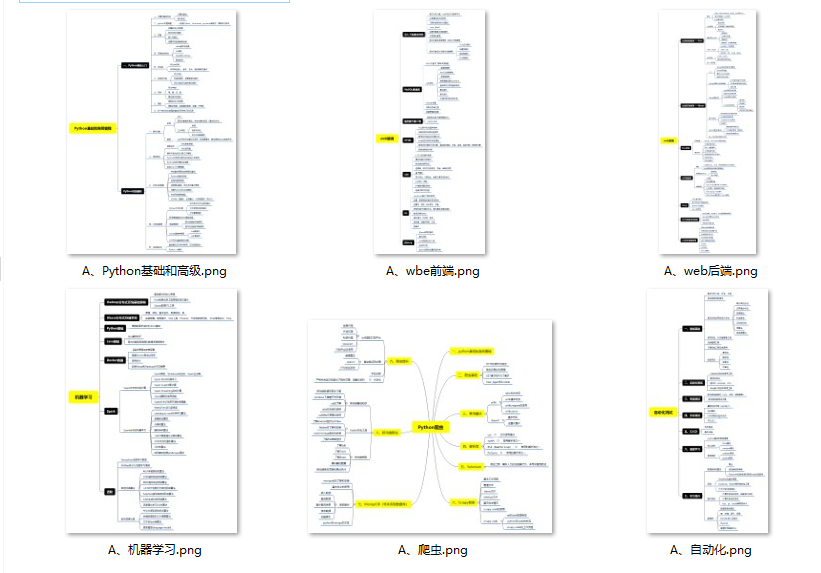
二、Python必备开发工具
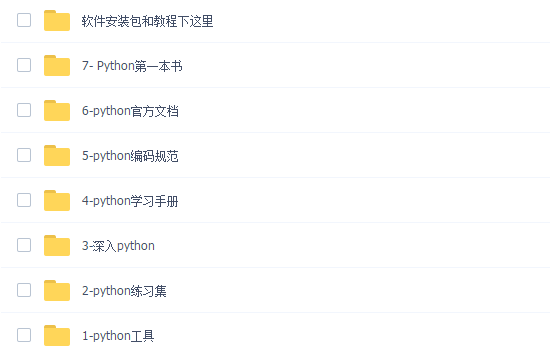
三、精品Python学习书籍
当我学到一定基础,有自己的理解能力的时候,会去阅读一些前辈整理的书籍或者手写的笔记资料,这些笔记详细记载了他们对一些技术点的理解,这些理解是比较独到,可以学到不一样的思路。

四、Python视频合集
观看零基础学习视频,看视频学习是最快捷也是最有效果的方式,跟着视频中老师的思路,从基础到深入,还是很容易入门的。
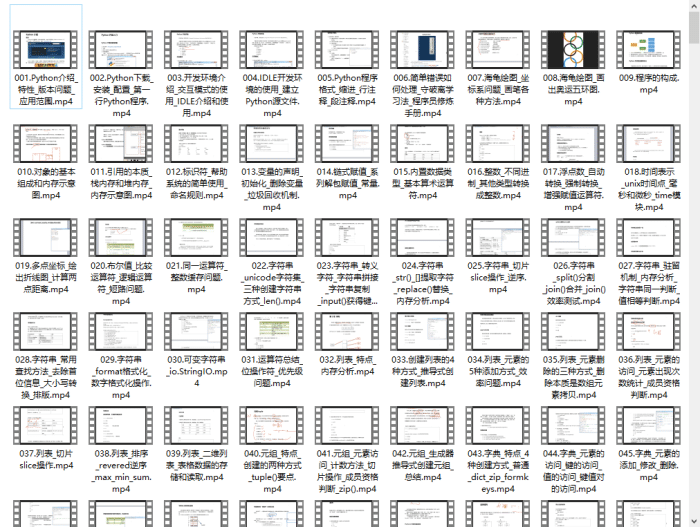
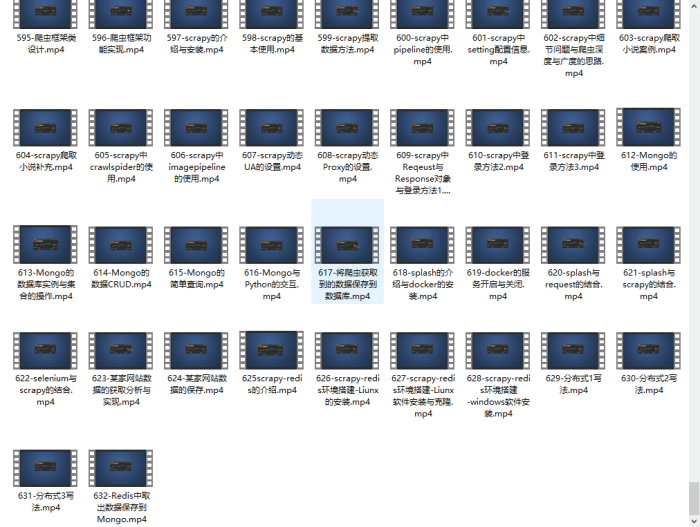
五、实战案例
光学理论是没用的,要学会跟着一起敲,要动手实操,才能将自己的所学运用到实际当中去,这时候可以搞点实战案例来学习。
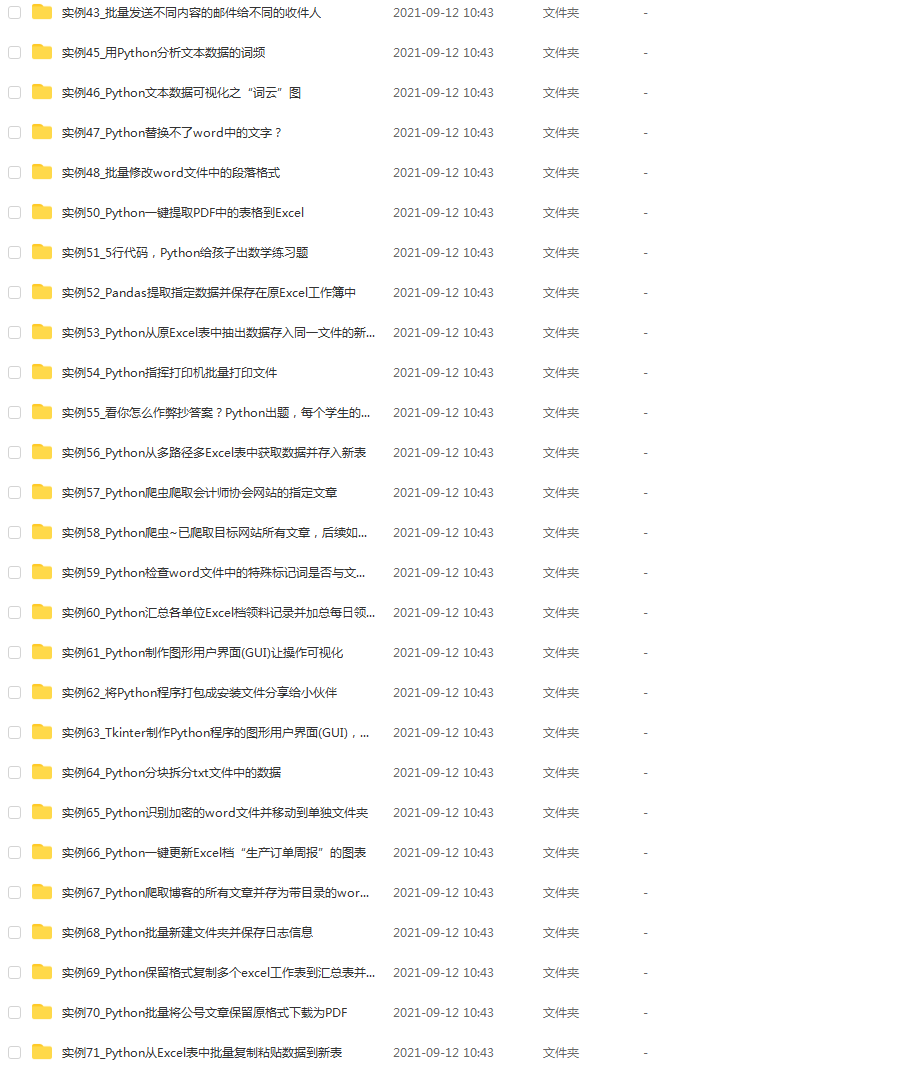
六、Python练习题
检查学习结果。
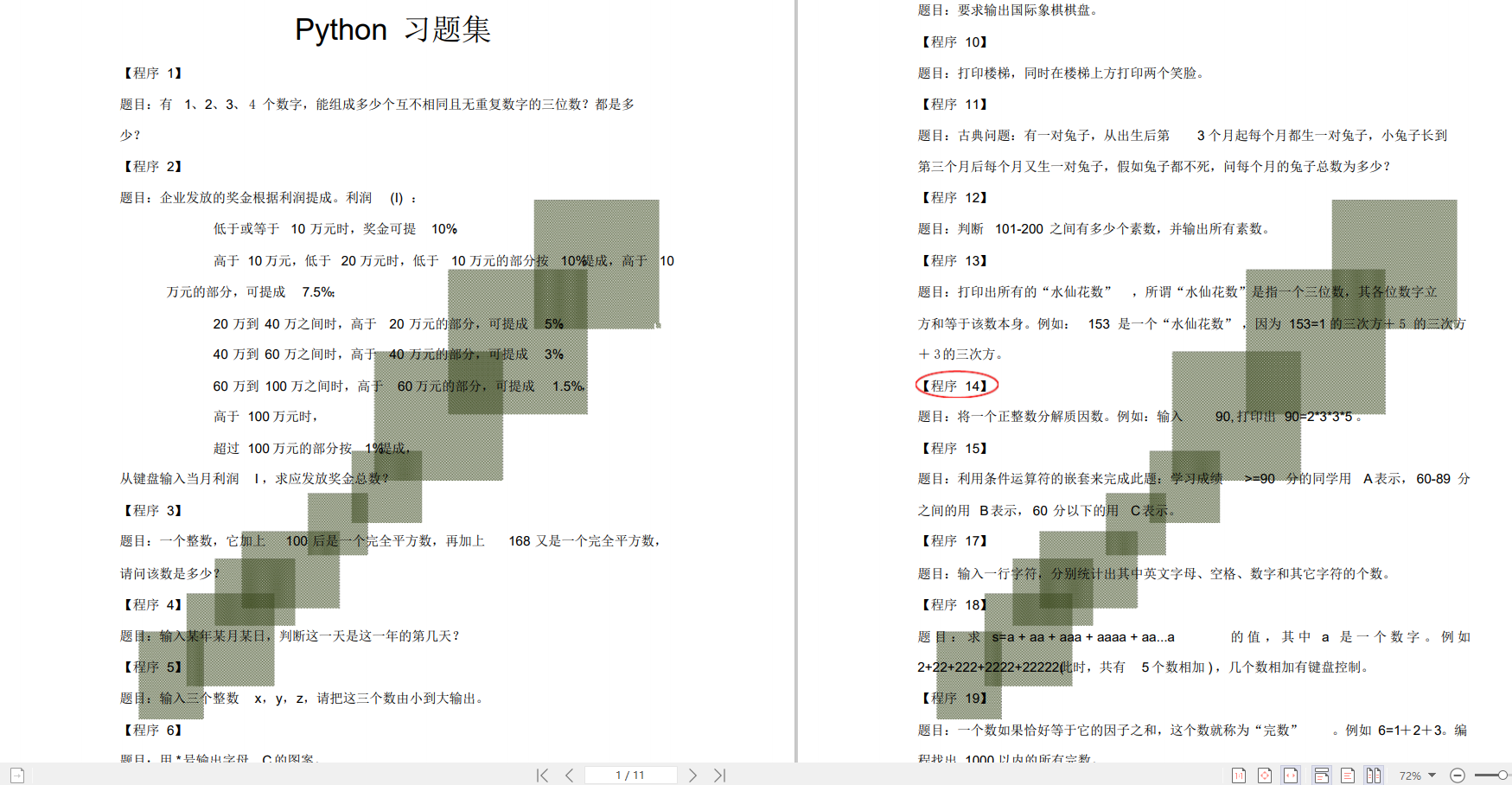
七、面试资料
我们学习Python必然是为了找到高薪的工作,下面这些面试题是来自阿里、腾讯、字节等一线互联网大厂最新的面试资料,并且有阿里大佬给出了权威的解答,刷完这一套面试资料相信大家都能找到满意的工作。


这份完整版的Python全套学习资料已经上传CSDN,朋友们如果需要可以微信扫描下方CSDN官方认证二维码免费领取【保证100%免费】





















 706
706











 被折叠的 条评论
为什么被折叠?
被折叠的 条评论
为什么被折叠?








